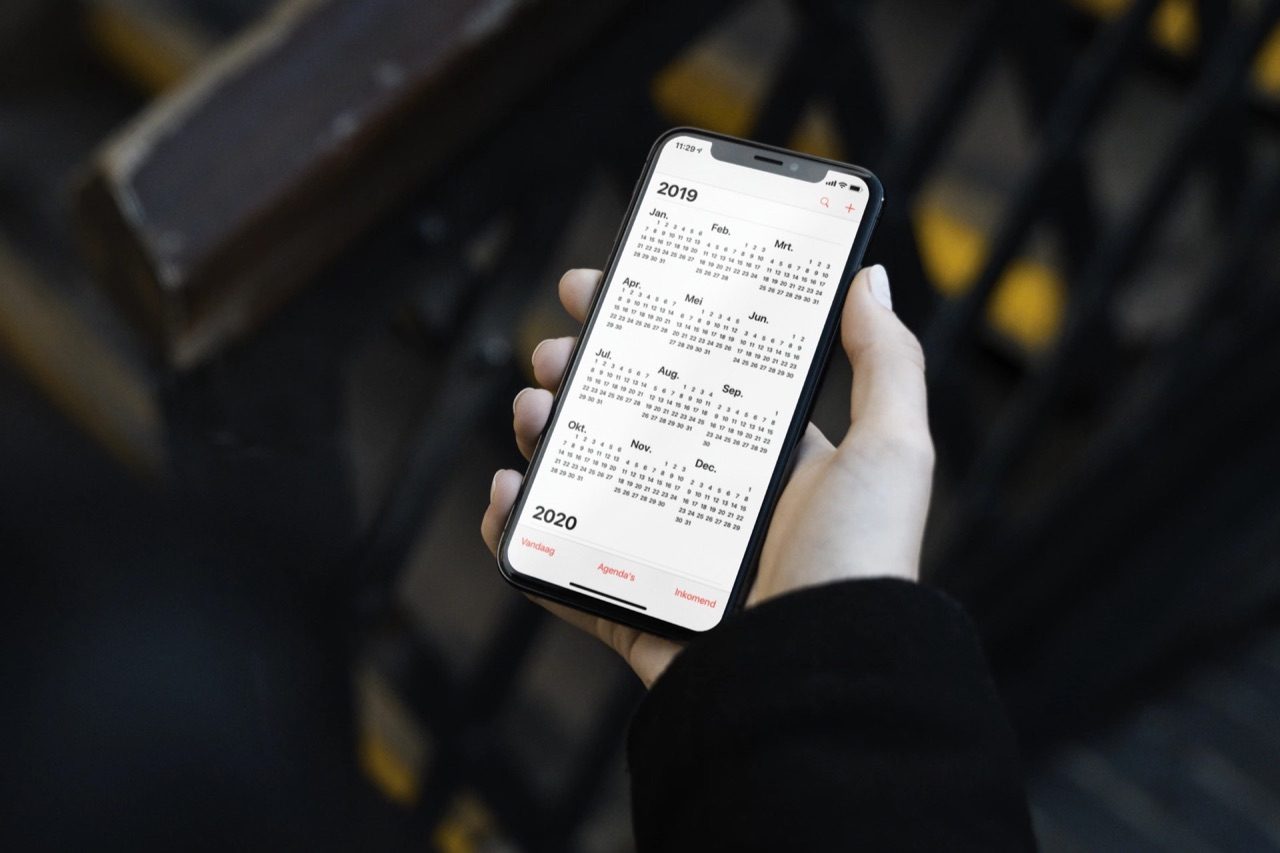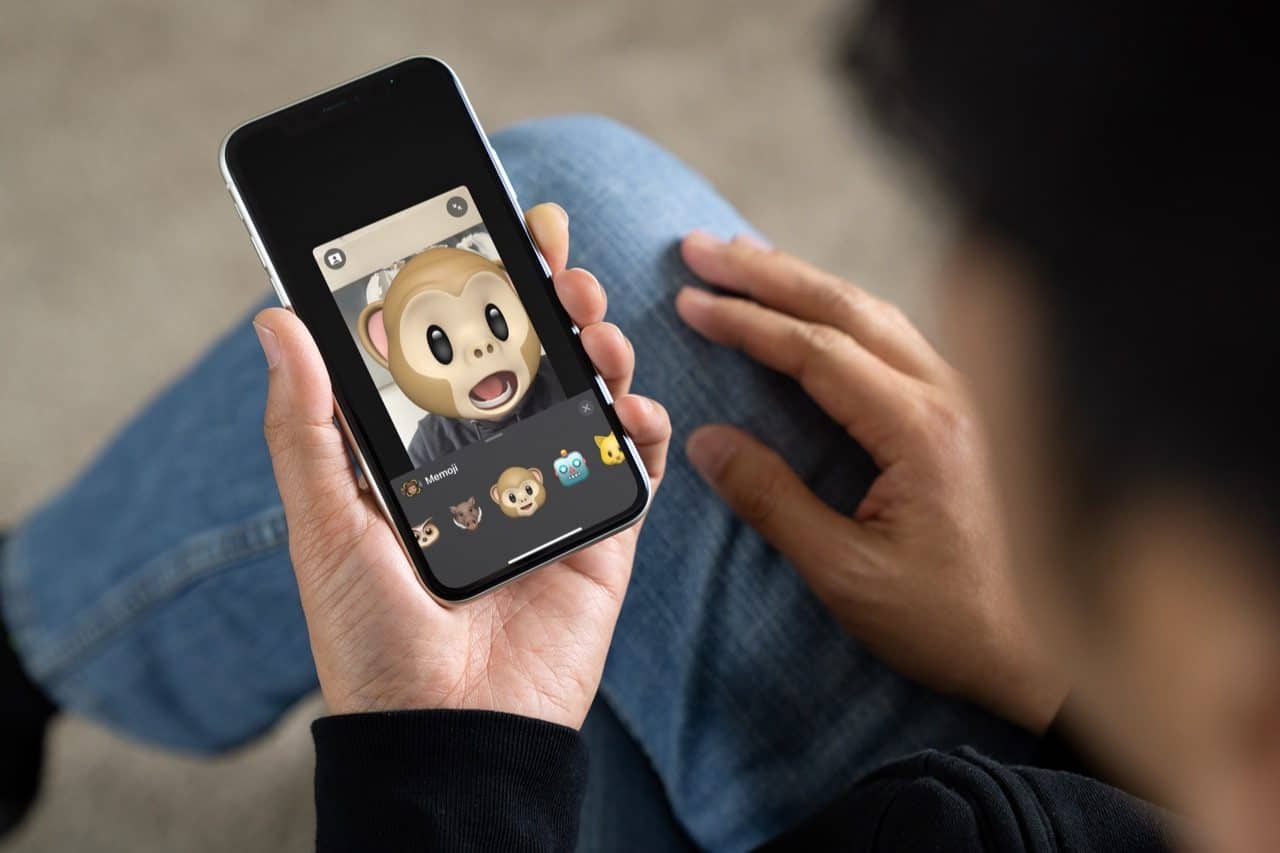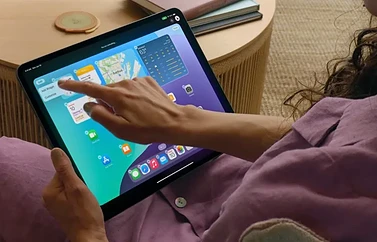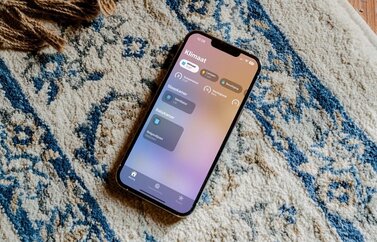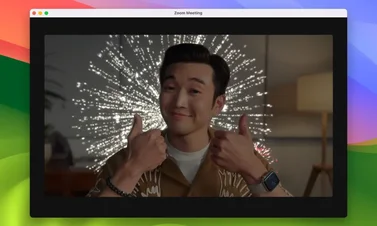Zo maak je een FaceTime-link en nodig je mensen uit in de agenda
Ook voor Android- en Windows-gebruikersFaceTime-links gebruiken
Een FaceTime-gesprek starten doe je waarschijnlijk meestal gewoon via de FaceTime-app, Telefoon-app of via de Berichten-app. Maar er is nog een andere manier: FaceTime-links. Je kan daarmee mensen uitnodigen om deel te nemen aan een FaceTime-gesprek. Zo kun je met mensen videobellen, zelfs als ze geen iPhone, iPad of Mac hebben. Android- en pc-gebruikers kunnen met deze link deelnemen aan het FaceTime-gesprek via de browser. Hiermee wordt FaceTime een alternatief voor bijvoorbeeld Zoom of Google Meet, waarmee het plannen van gesprekken al langer mogelijk was. In dit artikel leggen we je uit hoe je zo’n FaceTime-link aanmaakt en deelt en hoe je het op Android of Windows gebruikt.
Zo maak je een deelbare FaceTime-link
Om een FaceTime-link aan te maken, heb je iOS 15 of nieuwer nodig. De link kun je vervolgens delen met iedereen die je maar wilt. Dat kunnen andere iPhone-gebruikers. zijn, maar ook mensen met een pc of Android-apparaat. Op die manier kun je toch eenvoudig FaceTimen met je Android-vrienden of met gebruikers op een Windows-pc.
Zo maak je een FaceTime-link aan:
- Open de FaceTime-app op je iPhone of iPad.
- Druk op de knop Maak link aan.
- Geef het gesprek een naam door op Voeg naam toe te tikken. Tik daarna op OK.
- Kies vervolgens een manier waarop je de link wil delen. Tik eventueel en berichtje en verzend je link.
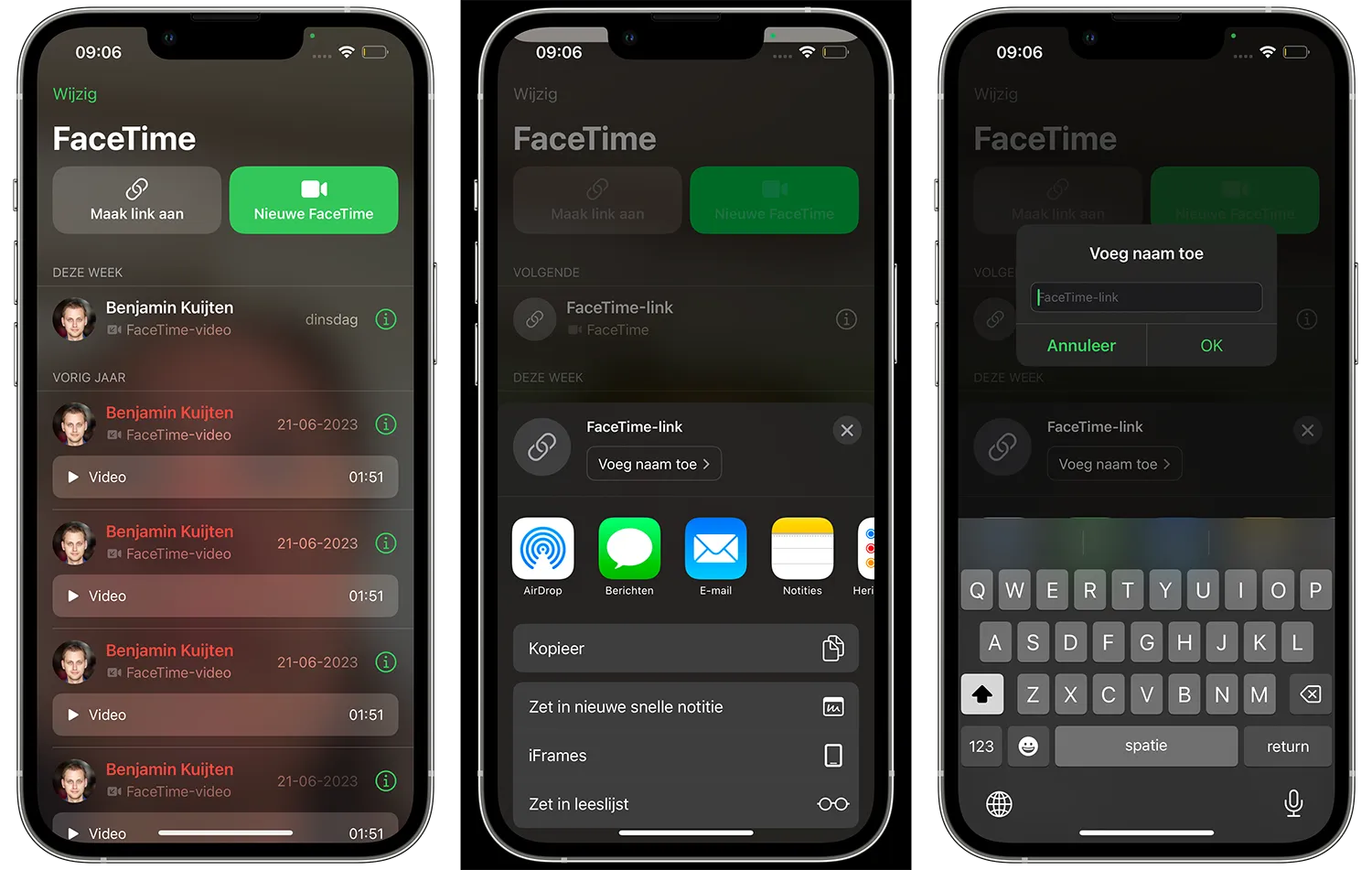
Zodra je de link deelt, kunnen andere deelnemers zich aanmelden door de link te openen. De maker van de link krijgt altijd een melding waarin gevraagd wordt om toestemming te geven om aan het gesprek deel te nemen. De maker van de link krijgt ook een melding dat zijn of haar telefoonnummer of e-mailadres zichtbaar is voor andere deelnemers.
Als je als Android- of Windows-gebruiker een FaceTime-link ontvangt, moet je eerst een naam invoeren. Deze naam wordt gebruikt om jezelf kenbaar te maken aan de andere deelnemers. Daarna geef je eventueel toestemming tot je camera en microfoon.
FaceTime via Android en Windows
Dankzij zo’n FaceTime-link kan iedereen deelnemen, ook als je op een Android- of Windows-apparaat zit. Wil je FaceTimen via Android of Windows, dan neem je deel aan het videogesprek via de browser. Er is geen aparte FaceTime-app voor deze apparaten.
Het is niet mogelijk om vanaf een Android- of Windows-apparaat zelf een FaceTime gesprek te starten. Je kunt dus alleen deelnemen als je uitgenodigd wordt door iemand die via een iPhone, iPad of Mac een FaceTime-gesprek start via een FaceTime-link.
FaceTime-link verwijderen
Mocht je een link hebben aangemaakt die je wil verwijderen, dan doe je dat aan de hand van deze stappen.
- Open de FaceTime-app op de iPhone of iPad.
- Veeg over de meeting van rechts naar links.
- Tik op Verwijder.
- Bevestig je keuze door op Verwijder link te tikken.
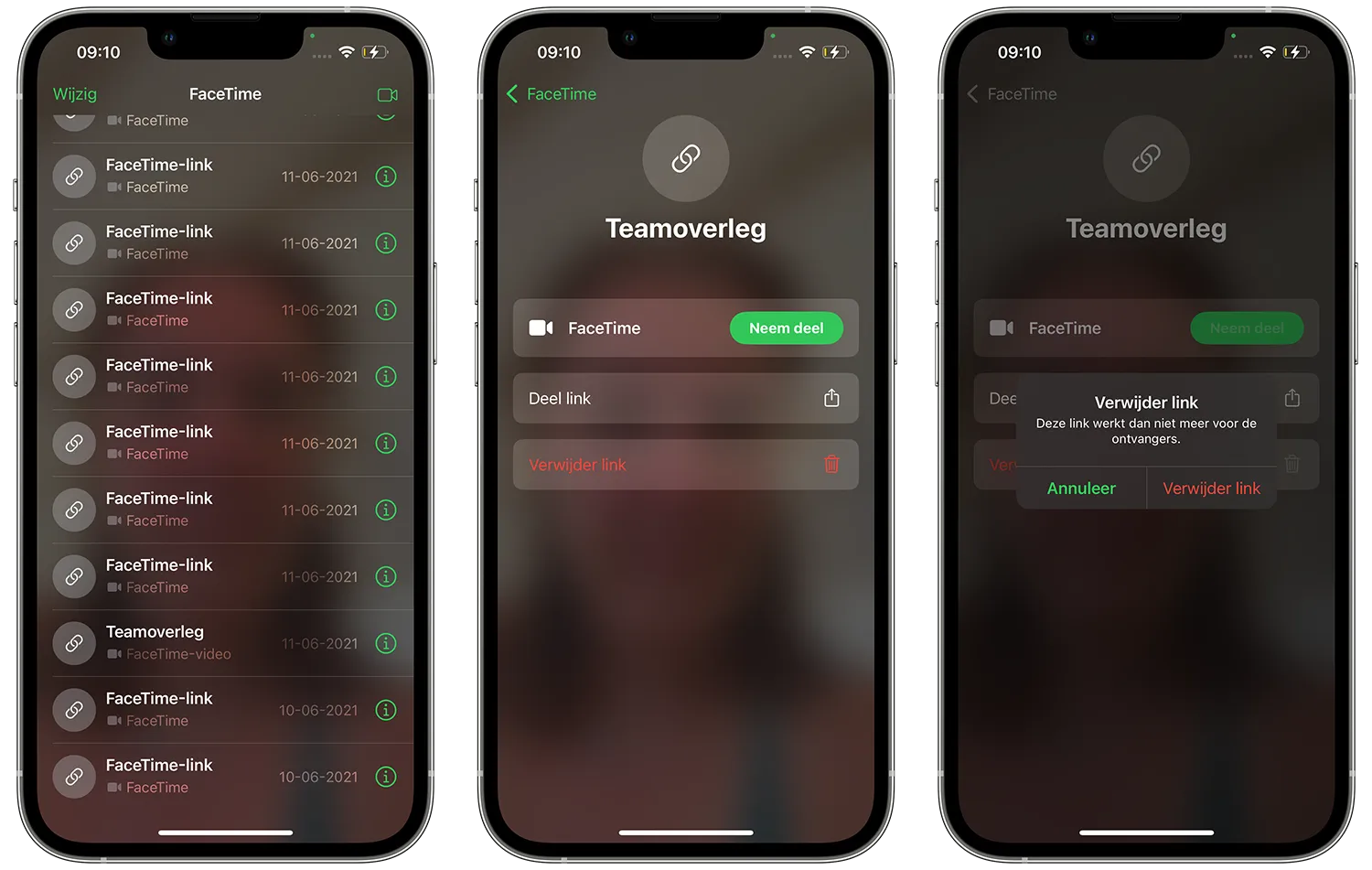
Je kunt ook op het groene i’tje achter het gesprek tikken en vervolgens tikken op Verwijder link.
Een FaceTime-gesprek plannen
Je kan met een FaceTime-link ook een videogesprekken vooraf inplannen. Dit gaat niet via de FaceTime-app, maar hiervoor maak je gebruik van de Agenda-app. Je nodigt iemand voor een afspraak uit, maar in plaats van een fysieke locatie, geef je aan dat het gaat om een FaceTime-gesprek. Hoe werkt dat precies?
Neem de volgende stappen om een FaceTime-gesprek te plannen.
- Open de Agenda-app en tik op de plus om een nieuwe afspraak te maken.
- Geef vervolgens bij Naam je afspraak een naam.
- Tik vervolgens op de regel Locatie of videogesprek.
- Kies voor FaceTime en deze verschijnt in de balk.
- Kies een datum en tijdstip voor je belafspraak.
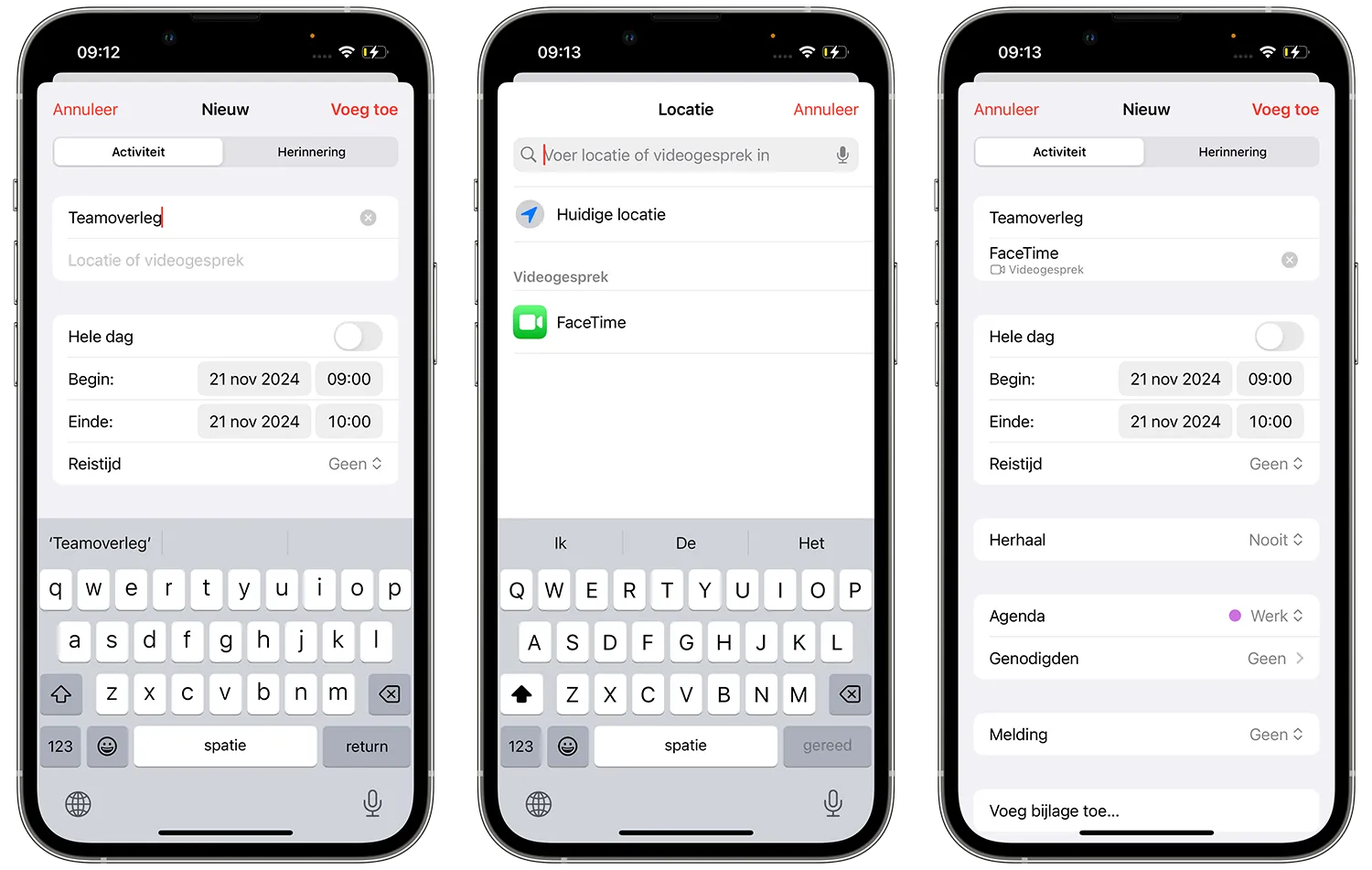
Bij het inplannen van een FaceTime-gesprek via de Agenda-app, wordt er achter de schermen eigenlijk een FaceTime-link aangemaakt. Je ziet de ingeplande afspraak met FaceTime-gesprek dan ook terug in de FaceTime-app. Tik erop om eraan deel te nemen.
Het inplannen van deze belafspraak werkt voor de rest hetzelfde als het versturen van normale agenda-uitnodigen. Volg daarom de stappen in het onderstaande artikel om mensen voor je afspraak uit te nodigen via Agenda.
Overige instellingen FaceTime-gesprek
Wanneer je het FaceTime-gesprek bent gestart, heb je de mogelijkheid om bepaalde instellingen toe te passen op het gesprek. Zo kun je aangeven of je de deelnemers in de nieuwe rasterweergave wil weergeven of instellen dat aanmeldingsverzoeken niet vervelend groot in beeld springen.
Volg deze stappen om bij deze instellingen te komen:
- Open het FaceTime-gesprek waarvan je een link hebt rondgestuurd.
- Druk op de groene knop Neem deel.
- Tik vervolgens op het i’tje in de balk met de gespreksnaam. Zet de optie Houd aanmeldingsverzoeken stil aan als je dat wil.
Hier kun je eventueel ook iemand op een later tijdstip nog toevoegen en de rasterweergave aanzetten. Mocht je een aanmeldingsverzoek over het hoofd hebben gezien, dan vind je dat ook hier terug. Wil je weten hoe je een Memoji gebruikt in FaceTime? Lees dan het onderstaande artikel door en maak videobellen nog leuker!
Taalfout gezien of andere suggestie hoe we dit artikel kunnen verbeteren? Laat het ons weten!